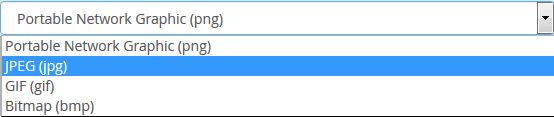با استفاده از ابزار مدیریت تصاویر سی پنل یا همان ابزار images می توان به سادگی و با چند کلیک تصاویر موجود در پوشه خاص را به صورت بند اندگشتی کنید یا سایز آن را به دلخواه خود تغییر دهید و حتی پسوند آن را به پسوند دیگری تغییر دهید ، در این مقاله قصد داریم ابزار مدیریت تصاویر سی پنل را به صورت ویدویی و همچنین آموزش متنی به شما توضیح دهیم.
[fusion_builder_container hundred_percent=”yes” overflow=”visible”][fusion_builder_row][fusion_builder_column type=”1_1″ background_position=”left top” background_color=”” border_size=”” border_color=”” border_style=”solid” spacing=”yes” background_image=”” background_repeat=”no-repeat” padding=”” margin_top=”0px” margin_bottom=”0px” class=”” id=”” animation_type=”” animation_speed=”0.3″ animation_direction=”left” hide_on_mobile=”no” center_content=”no” min_height=”none”]
اگر شما تمایل به مشاهده ویدیو ندارید می توانید از آموزش متنی ما استفاده کنید :
نحوه ایجاد تصاویر بند انگشتی به وسیله ابزار images سی پنل :
پس از وارد شدن به سی پنل از زبانه Files روی گزینه Images کلیک کنید ، سپس در این صفحه روی گزینه Thumbnailer کلیک کنید :
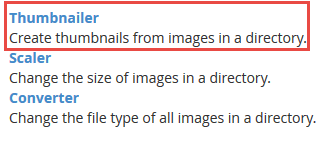
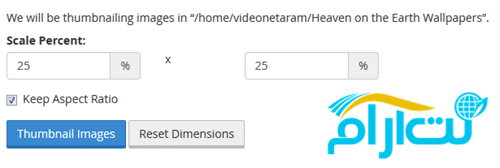
نحوه تغییر سایز تصاویر :
با کلیک روی گزینه Scaler شما می توانید سایز هر عکسی که انتخاب کردید را تغییر دهید ، تفاوت آن با Thumbnailer این است که در Scaler شما می توانید سایز یک عکس را ویرایش کنید اما در Thumbnailer تغییرات روی تمام تصاویر شما اعمال می شود ، با علامت زدن گزینه Retain a copy of the old image as: می توانید از عکس قبلی خود یک کپی نگهداری کنید و نام آن را نیز می توانید در کادر زیری آن وارد نمایید.
نحوه تبدیل فرمت عکس ها به وسیله ابزار مدیریت تصاویر سی پنل :
با کلیک روی گزینه Converter می توانید پسوند عکس خود را تبدیل کنید ، پس از کلیک و انتخاب پوشه مربوطه مانند تصویر زیر باید پسوند جدید را انتخاب کنید :
سپس روی دکمه Convert کلیک کنید تا تبدیل انجام شود.
امیدواریم این آموزش برای شما مفید بوده باشه ، در صورتی که نظری در مورد آن دارید آن را در قسمت نظرات همین مطلب آن را برای ما ارسال کنید.[/fusion_builder_column][/fusion_builder_row][/fusion_builder_container]